Kako isključiti Spotify s Facebookom
Što treba znati
- Idite na Spotify i kliknite strelicu prema dolje pored svog imena > Postavke > PREKIDITE POVEZIVANJE S FACEBOOK-om da onemogućite prijavu na Facebook.
- Da biste prestali dijeliti Facebook podatke, idite na Postavke i privatnost > Postavke > Aplikacije i web-mjesta > Aplikacija Spotify > Ukloniti > Ukloniti.
- Da biste prestali dijeliti Spotify podatke, idite na Račun > Postavke privatnosti > isključiti Obradi moje Facebook podatke. > DA – ISKLJUČI
Ovaj članak objašnjava kako onemogućiti prijavu na Facebook na Spotify i spriječiti da dvije aplikacije šalju podatke jedna drugoj.
Kako onemogućiti Facebook prijavu na Spotify
Ako više ne želite koristiti Facebook za prijavu na Spotify, morate stvoriti zasebnu lozinku.
Ići spotify.com.
Klik Prijaviti se.
-
Klik Zaboravili ste zaporku?
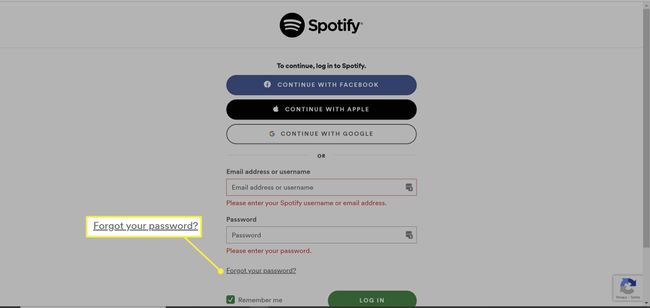
-
Unesite adresu e-pošte koju koristite za svoj Facebook račun. Možeš promijeni taj email na Facebooku ako želiš. Klik Poslati.

-
Provjerite svoju e-poštu i kliknite vezu za resetiranje. Unesite lozinku i kliknite Poslati.
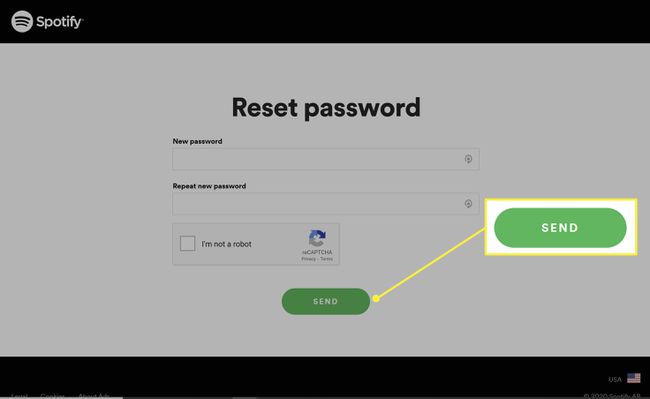
Sada se možete prijaviti koristeći svoju Facebook adresu e-pošte i novu lozinku.
Kako isključiti Spotify s Facebookom
Ako ste se prijavili za Spotify putem e-pošte i kasnije povezali Facebook, možete prekinuti vezu između dva računa i zadržati svoju povijest slušanja i postavke. Međutim, to možete učiniti samo iz aplikacije za stolna računala, a ne na pametnom telefonu ili tabletu.
Otvorite desktop aplikaciju Spotify.
-
Kliknite strelicu prema dolje pored svog imena.
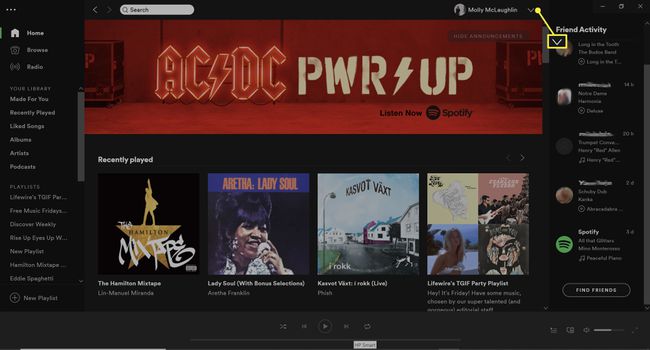
-
Odaberi Postavke.
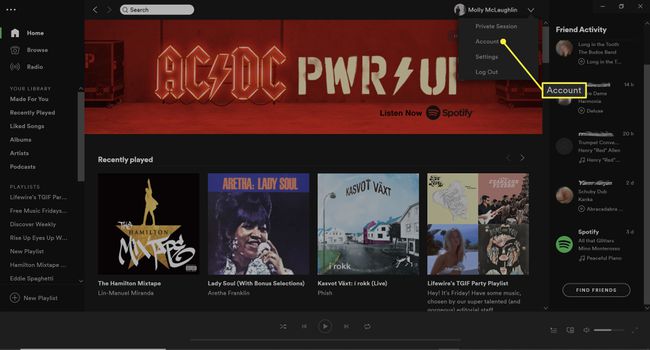
-
Klik PREKIDITE POVEZIVANJE S FACEBOOK-om.
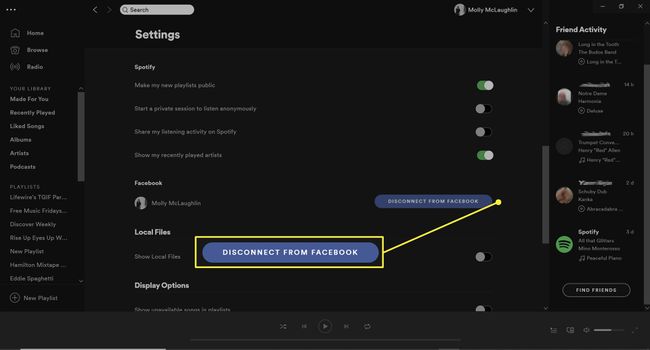
Ako ste se na Spotify prijavili putem Facebooka, ne možete prekinuti vezu s računima putem Spotifyja. Morat ćete otići na svoj Facebook profil da biste to učinili, ili možete stvoriti novi račun i odabrati drugi način prijave, kao što je e-pošta, Google ili Apple.
Kako ukloniti pristup Spotifyju svom Facebook računu
Kako god se prijavili na Spotify, možete prekinuti vezu svog računa s Facebookom. Upute u nastavku navode kako spriječiti Spotify da pristupi vašem Facebook računu, objavi na vašoj vremenskoj traci i još mnogo toga.
Prije nego što nastavite, provjerite imate li zasebnu lozinku za Spotify, jer će to također onemogućiti prijavu putem Facebooka.
Prijavite se na svoj Facebook račun.
-
Kliknite na padajuću strelicu pored ikone vašeg profila.

-
Odaberi Postavke i privatnost.
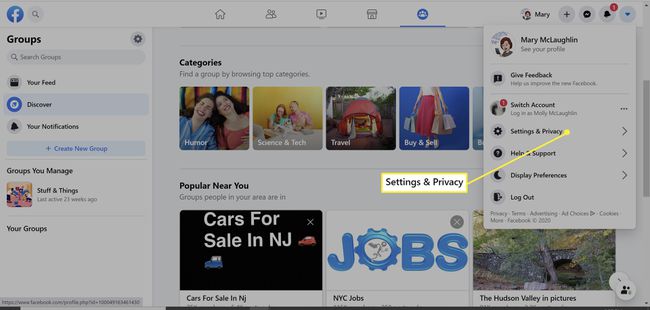
-
Klik Postavke.

-
Pomaknite se prema dolje i odaberite Aplikacije i web-mjesta iz lijevog okna.
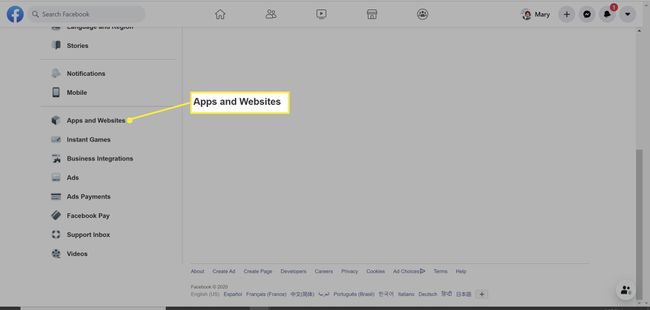
-
Potražite aplikaciju Spotify i označite okvir pored nje.

-
Klik Ukloniti.
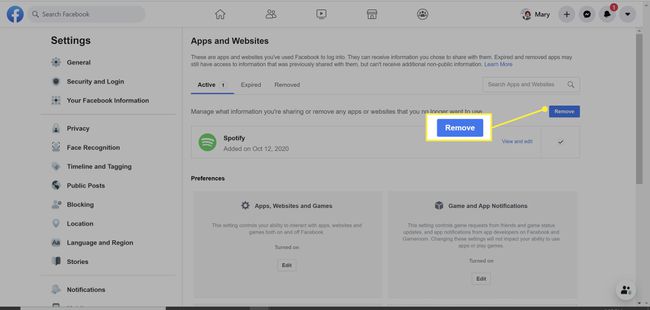
Ako želite izbrisati prošle aktivnosti sa Spotifyja, označite okvir pored Izbriši postove, videozapise ili događaje koje je Spotify objavio na vremenskoj traci.
-
Klik Ukloniti.
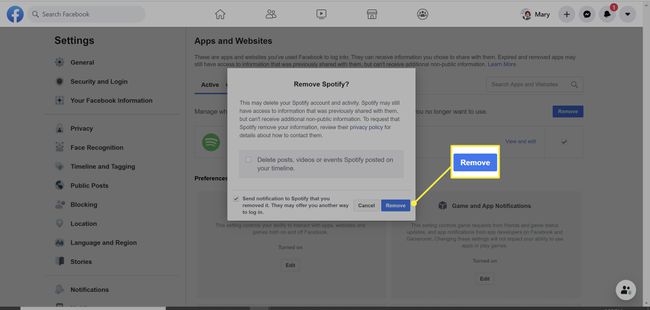
Kako ukloniti Facebookov pristup vašim Spotify podacima
Možete nastaviti koristiti Facebook za prijavu na Spotify, dok također blokirate društvenu mrežu da pristupi vašoj povijesti slušanja i drugim podacima. To možete učiniti na web-mjestu ili na stolnoj ili mobilnoj aplikaciji.
-
Prijavite se na svoj Spotify račun na desktop pregledniku. Klik Profil > Račun.
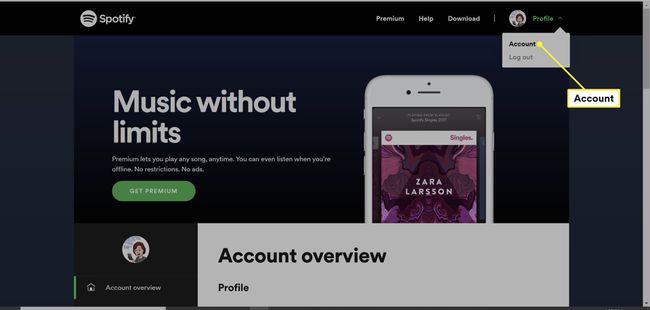
-
Klik Postavke privatnosti iz lijevog navigacijskog izbornika.

-
Isključite Obradi moje Facebook podatke u odjeljku Upravljajte svojim podacima.
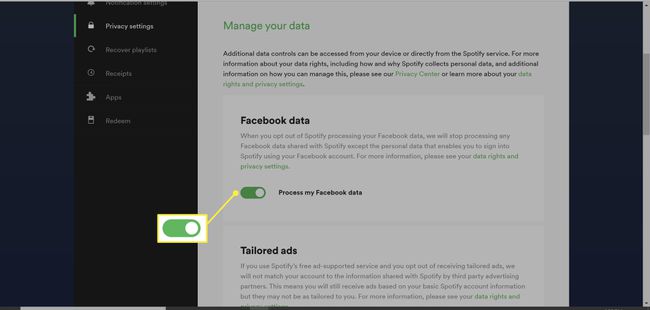
-
Klik DA – ISKLJUČI u prozoru za potvrdu.
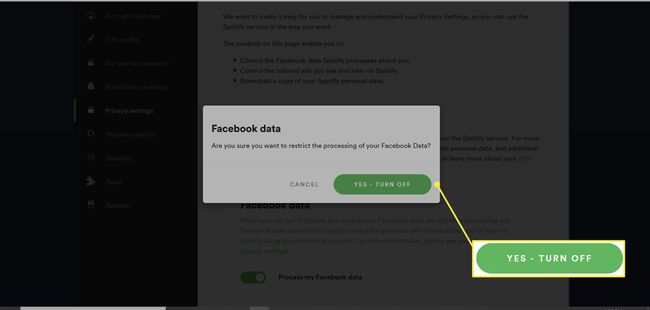
Uklonite Facebookov pristup vašim Spotify podacima na mobilnom uređaju
Također možete odspojiti Spotify sa svog Facebook računa pomoću Facebook aplikacije za Android i iOS.
Dodirnite ikonu izbornika s tri vodoravne trake.
Odaberi Postavke i privatnost.
-
Dodirnite Postavke.

Pomaknite se prema dolje do Dozvole naslov i odaberite Aplikacije i web-mjesta.
-
Odaberite Spotify s popisa aplikacija i web-mjesta koje ste povezali sa svojim Facebook računom.
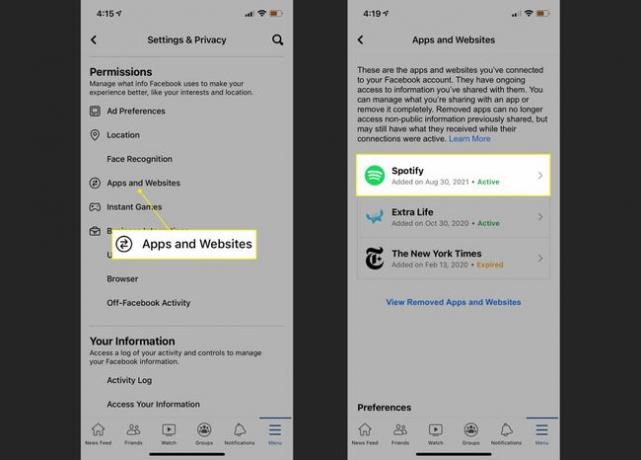
Odaberi Ukloniti.
-
Potvrdite stavke koje želite izbrisati i odaberite Ukloniti opet.
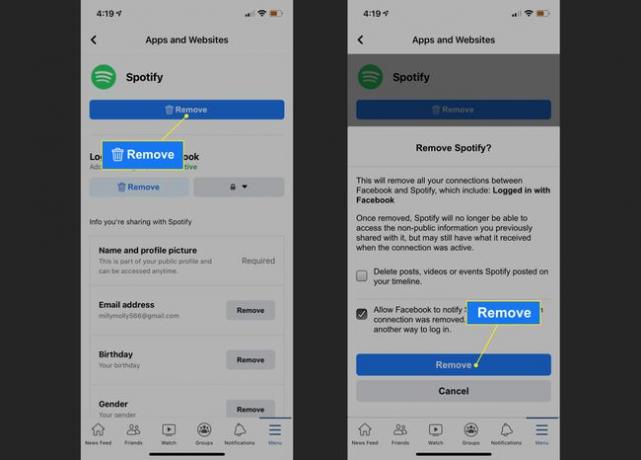
Prije nego što isključite Spotify s Facebookom
Kada isključite svoje Spotify i Facebook račune, više se nećete moći prijaviti na Facebook i morat ćete zapamtiti drugu lozinku. Osim toga, propustit ćete neke društvene značajke.
